Ena od prednosti istočasnega posedovanja MacBooka, iPada, iPhonea je način, kako naprave delujejo skupaj. Zahvaljujoč funkciji Apple, znani kot Handoff, lahko začnete svoje delo na eni napravi Apple in nato preklopite na drugo napravo v bližini, da nadaljujete tam, kjer ste končali.
Vsebina
- Nastavite Handoff
- Uporabite Handoff na Macu
- Uporabite Handoff na napravi iPhone, iPad ali iPad Touch
Priporočeni videoposnetki
enostavno
5 minut
iPhone
Mac
iPad
To je lahko uporabno v primerih, ko želite odpreti spletno stran iz brskalnika Safari na vašem iPhoneu na vašem Macu ali obratno. Uporaben je lahko celo za uporabo drugih Applovih aplikacij, kot je Aplikacija Notes, aplikacija za fotografije ali aplikacija za pošto med napravami. Torej, tukaj je pogled na to, kako lahko uporabite Handoff na vaši napravi Apple.
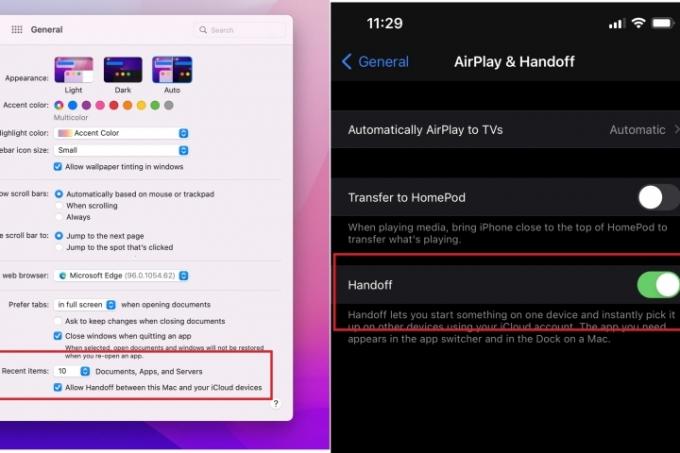
Nastavite Handoff
Preden uporabite Handoff, ga morate nastaviti. Kot del začetne nastavitve se boste morali prepričati, da vaše naprave Apple podpirajo to funkcijo. Apple ima seznam na svoji spletni strani.
Za naprave iOS boste morali uporabljati iOS 8 ali novejšo različico, da stvari delujejo. Imeti boste morali tudi iPhone 5 ali novejši, iPad Pro, iPad 4. generacije ali novejši, iPad Air ali novejši, iPad mini ali novejši ali iPad touch 5. generacije ali novejši.
Na strani MacOS boste morali uporabljati OS X Yosemite ali novejši. Potrebovali boste tudi MacBook, predstavljen leta 2015, MacBook Pro ali Air leta 2012 ali novejši, Mac mini iz leta 2012 ali novejši, iMac iz leta 2012 ali novejši, iMac Pro ali Mac Pro iz leta 2013 ali novejši.
Nazadnje, z Apple Watch boste potrebovali samo watchOS 1.0 ali novejši. Vsi modeli Apple Watch podpirajo Handoff.
Korak 1: Ko potrdite, da vse vaše naprave Apple podpirajo Handoff, se prepričajte, da se v vsaki napravi prijavite z istim računom iCloud in enakim Apple ID-jem.
2. korak: Upoštevajte, da Handoff deluje le, če sta vaši napravi blizu druga drugi. Posledično boste morali zagotoviti, da ima vsaka naprava vklopljen Bluetooth, Wi-Fi in Handoff.
Povezano
- Želite M3 Max MacBook Pro? Pred nami je dolgotrajno čakanje
- Poročilo: Applovi MacBook 2024 se lahko soočajo z resnimi pomanjkljivostmi
- Na Macu lahko igrate skoraj vsako igro Windows – tukaj je, kako
3. korak: Handoff lahko vklopite v MacOS, iOS ali Apple Watch tako, da naredite naslednje.
- Mac: Pojdite v meni Apple in izberite Sistemske nastavitve. Nato kliknite Splošno in Izberi Dovolite Handoff med tem računalnikom Mac in vašimi napravami iCloud.
- iOS: Pojdi do nastavitveSplošno > AirPlay & Handoff, nato vklopite Handoff.
- Apple Watch: V aplikaciji Apple Watch na vašem iPhone tapnite Splošno in vklopite Omogoči Handoff.
Upoštevajte, da Apple Watch podpira samo prenos z vaše ure na vaš iPhone ali Mac.
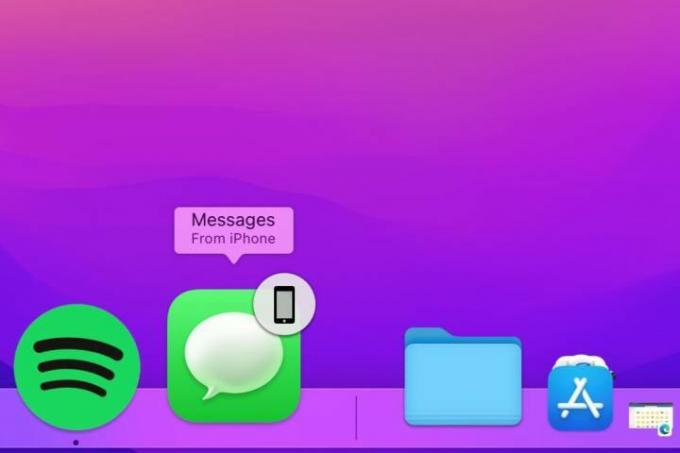
Uporabite Handoff na Macu
Uporaba Handoffa na Macu je precej preprosta. Aplikacije, ki delujejo s funkcijo Handoff, vključujejo Mail, Maps, Safari, Reminders, Calendar, Contacts, Pages, Numbers, Keynote in druge aplikacije, kot je Microsoft Edge. Tukaj je opisano, kako uporabljati Handoff na Macu.
Korak 1: Odprite vse aplikacije v uri Apple Watch, iPad ali iPhone, ki podpirajo Handoff. Začnite nalogo v tej aplikaciji.
2. korak: Preklopite na svoj Mac in poiščite ikono Handoff v vrstici Dock. To bo na desni strani v svojem prostoru blizu smeti. Vedeli boste, da gre za ikono Handoff, saj bo imela ikona fotografijo iPhone, Apple Watch ali iPad na vrhu v desnem kotu. Ikona bo tudi rekla Iz iPhona oz iz Apple Watch oz Iz iPada da te obvestim.
3. korak: Kliknite ikono in aplikacija iz naprave Apple Watch ali iOS se bo odprla na vašem Macu.
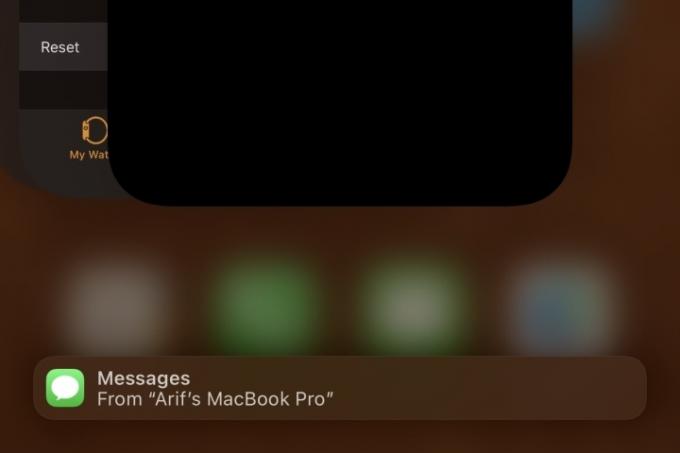
Uporabite Handoff na napravi iPhone, iPad ali iPad Touch
Čeprav je bil ta priročnik v glavnem namenjen računalnikom Mac, je uporaba Handoffa na napravah iPhone, iPad ali iPad Touch prav tako enostavna. Opazili boste, da se bo sporočilo Handoff prikazalo v preklopniku aplikacij, ki se pojavi, ko se dvakrat dotaknete gumba Domov ali podrsnete in pridržite. Sporočilo bo prikazano na dnu zaslona in označevalo Iz MacBookaIz iPhona oz Iz Apple Watch Če se dotaknete tega sporočila, se bo dejavnost iz Maca nadaljevala v vaši napravi iOS.
Handoff je le ena izmed izvrstnih funkcij Applovega ekosistema naprav. Morda se boste želeli tudi odjaviti kako uporabljati Sidecar v sistemu MacOSin kako uporabljati AirPlay za Mac. Sidecar vam omogoča uporabo iPada kot drugega zaslona, Airplay to Mac pa vam omogoča deljenje vsebine iz vašega iPhone-a v vaš Mac.
Priporočila urednikov
- Najboljše ponudbe Apple: MacBooks, AirPods, iPads, iMacs, AirTags in več
- Ta skriti meni je za vedno spremenil mojo uporabo svojega Maca
- Najboljše ponudbe za MacBook nazaj v šolo: prihranite pri MacBook Air in Pro
- M3 MacBook Pro bo morda predstavljen prej, kot je kdo pričakoval
- M3 Mac se bo morda predstavil letos - s presenetljivim dodatkom
Nadgradite svoj življenjski slogDigitalni trendi bralcem pomagajo slediti hitremu svetu tehnologije z vsemi najnovejšimi novicami, zabavnimi ocenami izdelkov, pronicljivimi uvodniki in enkratnimi vpogledi v vsebine.




